SQL Server 2019怎么安装?SQL Server 2019作为编程人员必须使用到的一款数据库管理软件,许多初学者在安装这款软件的时候都出现了各种各样的问题。今天小编就为大家带来最详细的安装教程,希望对你有所帮助。
安装方法:
点击sql2019安装包
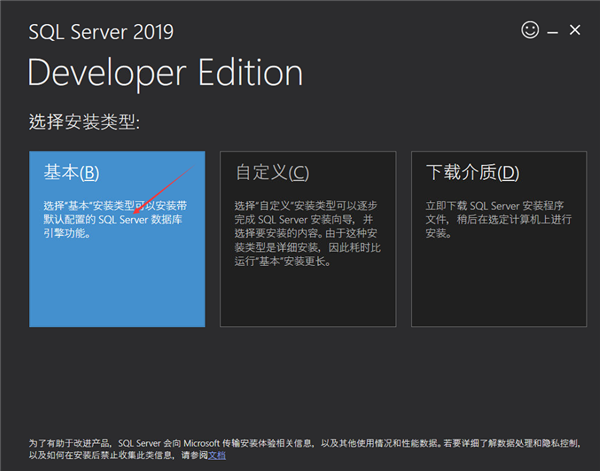
选择基本
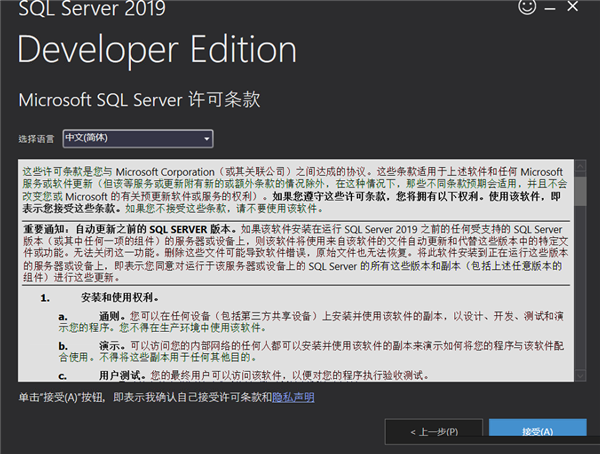
浏览安装到指定的位置,点击安装下载
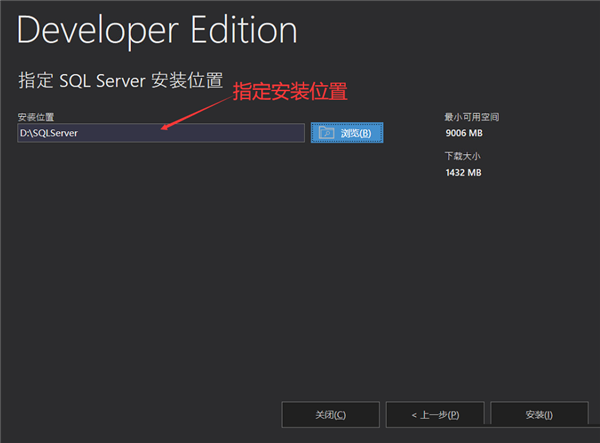
下载完成之后就是这个界面,然后点击自定义
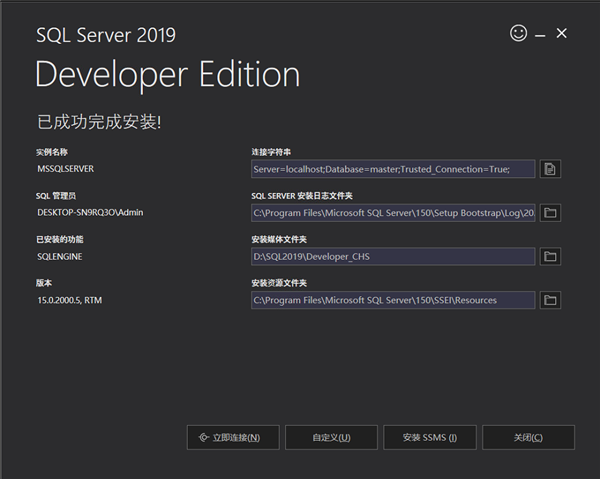
选择下一步
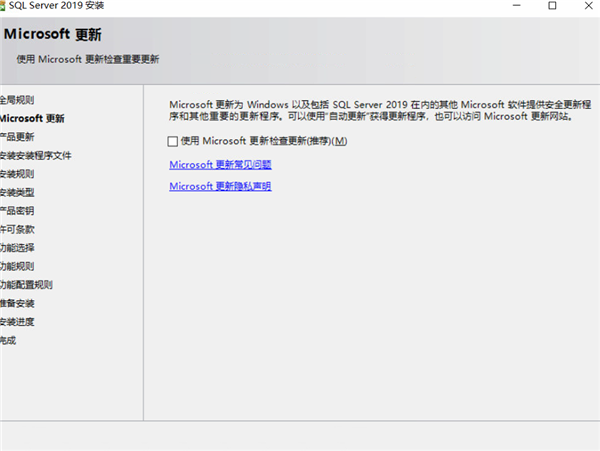
等待扫描完成后选择选择下一步
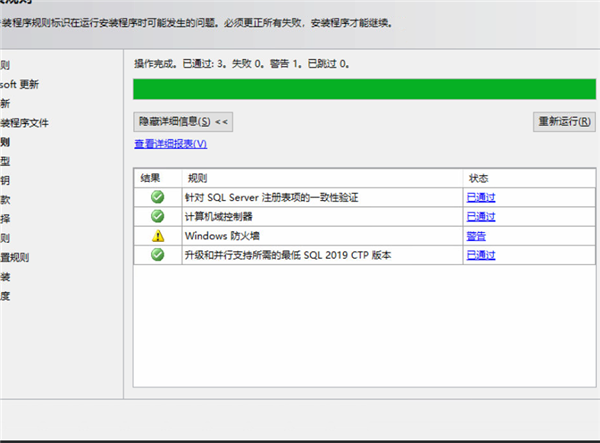
之后再选择第一个“执行SQL SERVER 2019 的全新安装”,然后点击下一步
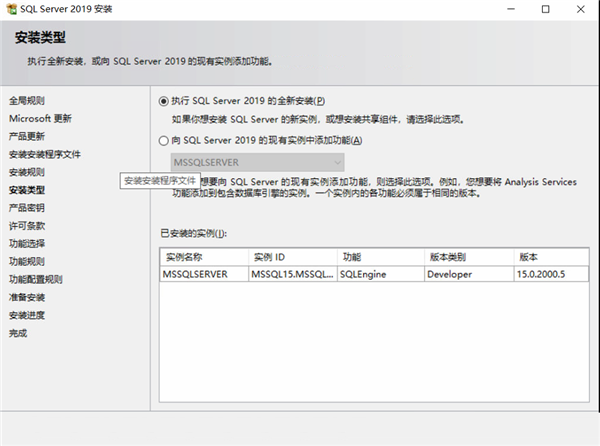
勾选第一个
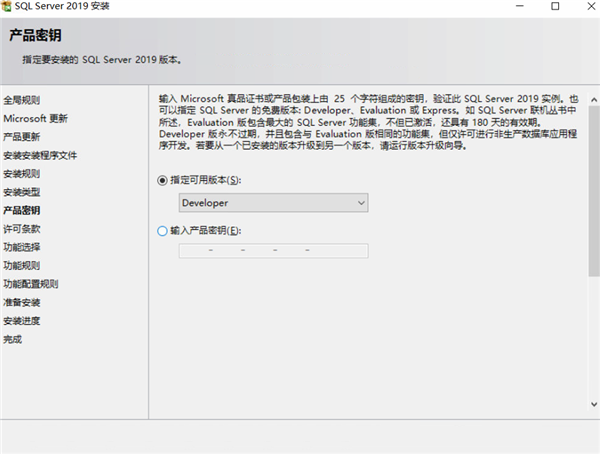
接受条款,继续下一步
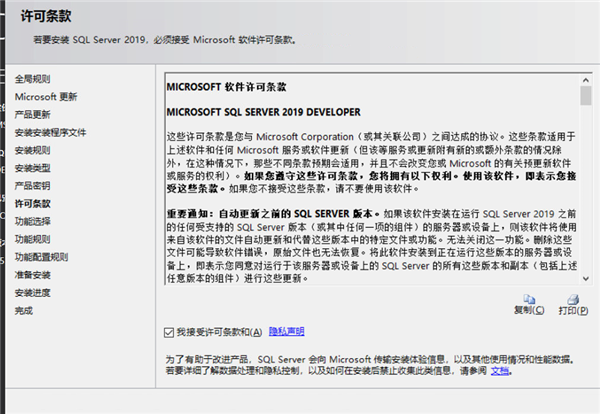
在“实例功能”里面勾选你需要的功能
·选择 “数据库引擎”
·SQL Server 复制
·客户端工具连接
·Integration Services
·客户端工具 SDK
·SQL 客户端连接 SDK
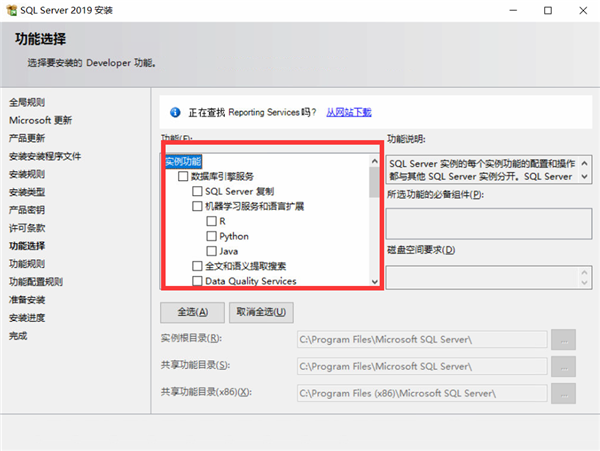
这里选择 —默认实例
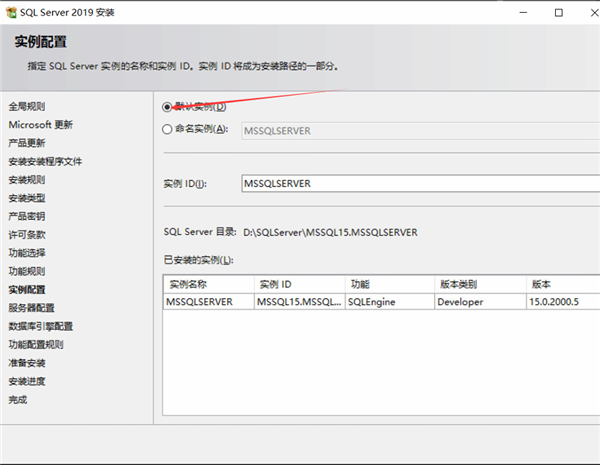
如果提示名字已经使用的话 ,请更换实例名字

更换名字时,请选择—命名实例
·两个名字要相同
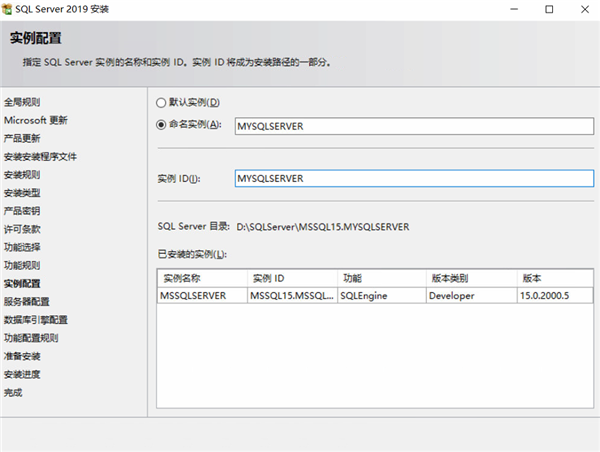
选择下一步即可
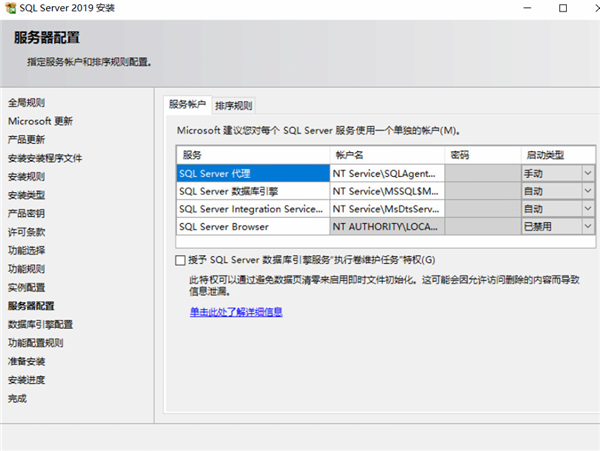
选择–混合模式,输入密码、添加当前用户
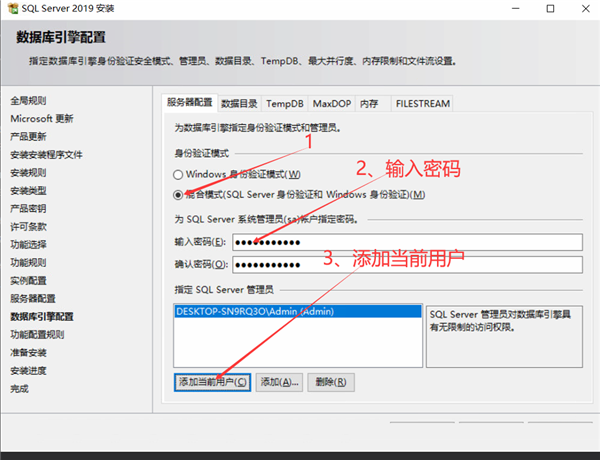
然后等待安装即可
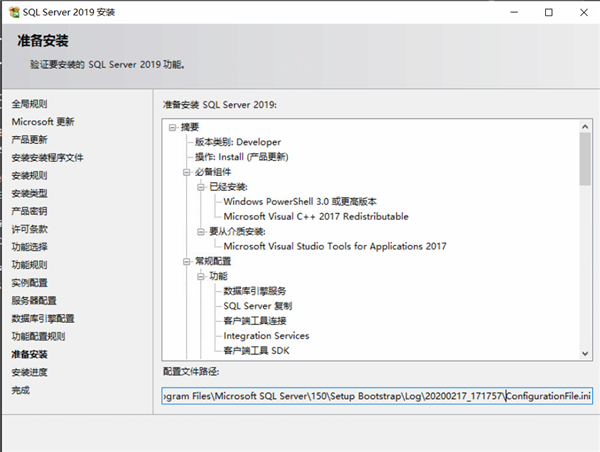
等待安装完成,完成后点击–关闭
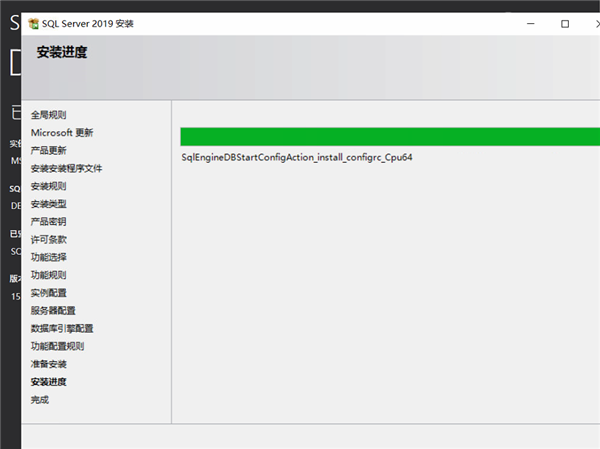
接下来安装ssms
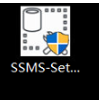
按一下win键,SQL Server安装中心
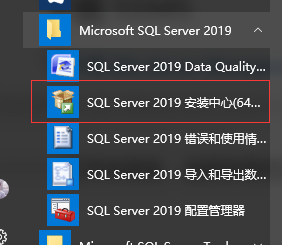
点击之后选择【安装-安装SQL Server管理工具】,会进入官网
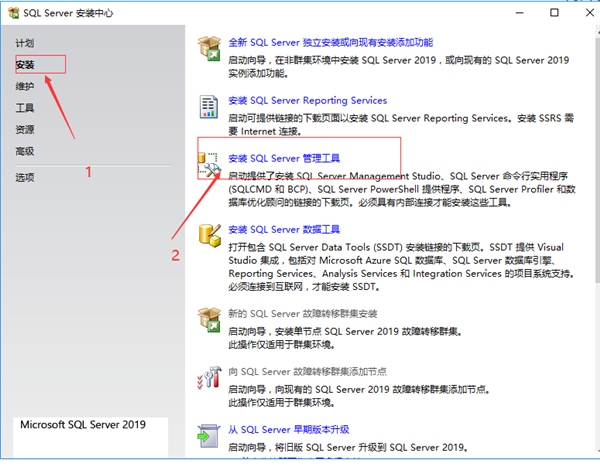
通过链接下载即可
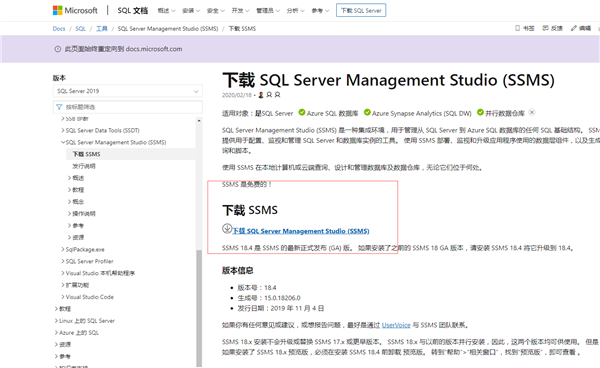
打开安装包,选择安装目录,点击安装
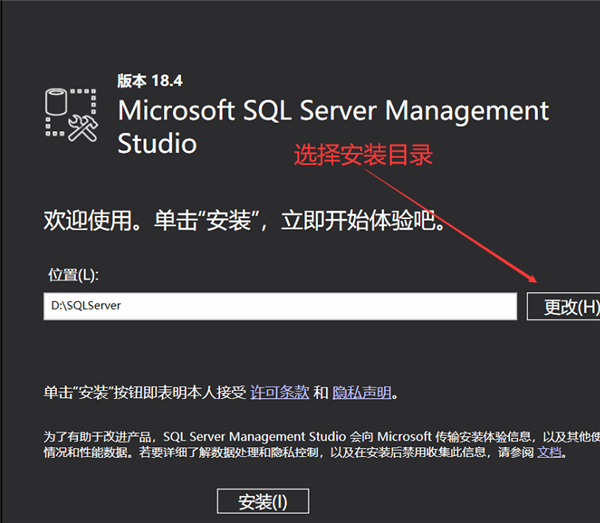
安装完成之后ok了
然后从这里进入
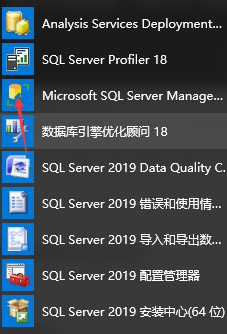
点击进入sql server stud16. 任何的限制,都是从自己的内心开始的。忘掉失败,不过要牢记失败中的教训。io,选择数据库引擎
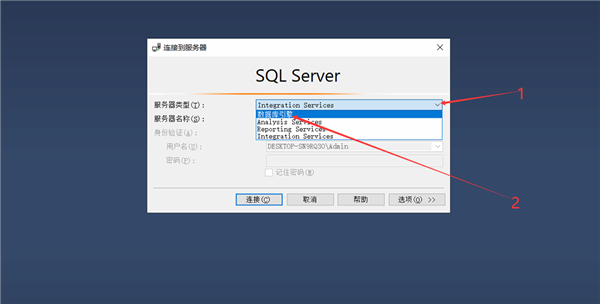
服务器名称自动加载,点击链接即可
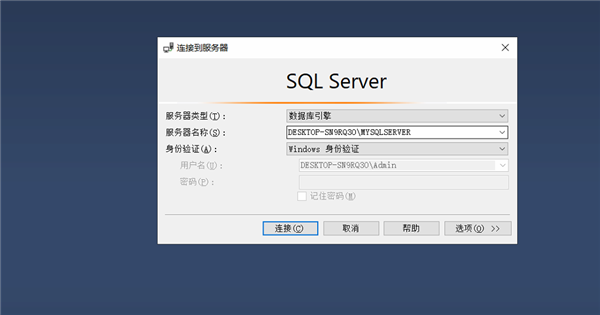
然后就完成了安装
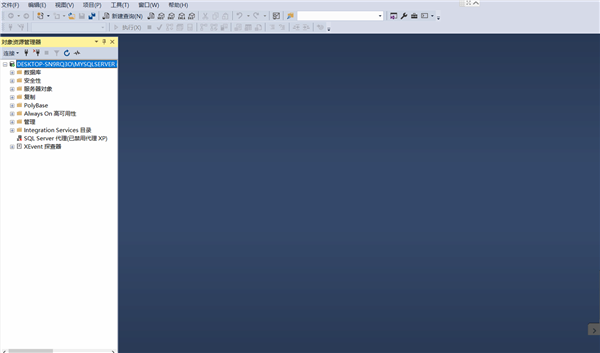
SQL Server 2019怎么安装?SQL Server 2019详细安装方法教程麻雀虽小,春花秋月五果实累累脏俱全49. 缘深情浅,缘浅情深!注定的都只是一个无言的低叹!生产高品质电视的红星电视机厂,始建于1980年。262.溪云初起日沉阁,山雨欲来风满楼。许浑《咸阳城东楼》 龙涎香170崔颢:黄鹤楼SQLServer2019,怎么安装SQLServer2019,SQLServer2019安装教程3.Easier said than done. 说起来容易做起来难。
- 《原神》层岩巨渊水晶矿采集路线详细整理
- 《原神》绀田事话任务完成指南
- 《幻塔》镜都主城A区探索领跑攻略 1-12
- 《幻塔》镜都主城A区探索领跑攻略 13-26
- 《幻塔》镜都主城A区探索领跑攻略 27-40
- 《艾尔登法环》永恒之城诺克隆恩重要道具位置标注
- 《艾尔登法环》不消耗精力无限电锯技巧
- 抖音内测“商场”新入口 ;微信增加性能检测工具;小鹏汽车将取消部分车型终身免费充电
- 《三国志战略版》新手配将思路分享 新手如何配将
- 《三国志战略版》新手快速成长攻略
- 阿汤哥《壮志凌云2》曝主题曲MV Lady Gaga献唱
- 恐怖扭曲!《未来罪行》曝预告 人类长出多种器官
- 《灰影人》登杂志封面 高司令、美队两大型男亮相
- 《黑亚当》曝片场照 巨石强森重回片场进行补拍
- 距上映不到一个月 电影《断·桥》想看数破28万!
- 《阿凡达2:水之道》曝首款预告片 奇异生物登场
- 《三国志战略版》新手攻略 游戏机制解析
- 《原神》祭神奏上任务攻略
- 《艾尔登法环》1.04版骨灰强度与实用性评析
- 《幻塔》镜都小游戏位置及玩法技巧
- 快手电商成立房产业务中心 满足用户购房需求
- 《三国志战略版》新手开荒选地攻略 新手怎么开荒
- 《三国志战略版》新手阵容养成攻略 阵容怎么养成
- 《原神》神里绫华低配融化阵容分享
- 《艾尔登法环》调灵师罗德莉卡支线详细攻略
- 广电总局:禁止未成年人参与直播打赏 严控未成年人从事主播
- 《三国志战略版》PVP玩法解析 新手怎么玩PVP
- 《三国志战略版》部队操作攻略 部队怎么操作
- 《三国志战略版》面向白板及低红玩家小建议
- 《一生啊》这首歌表达了什么意思?